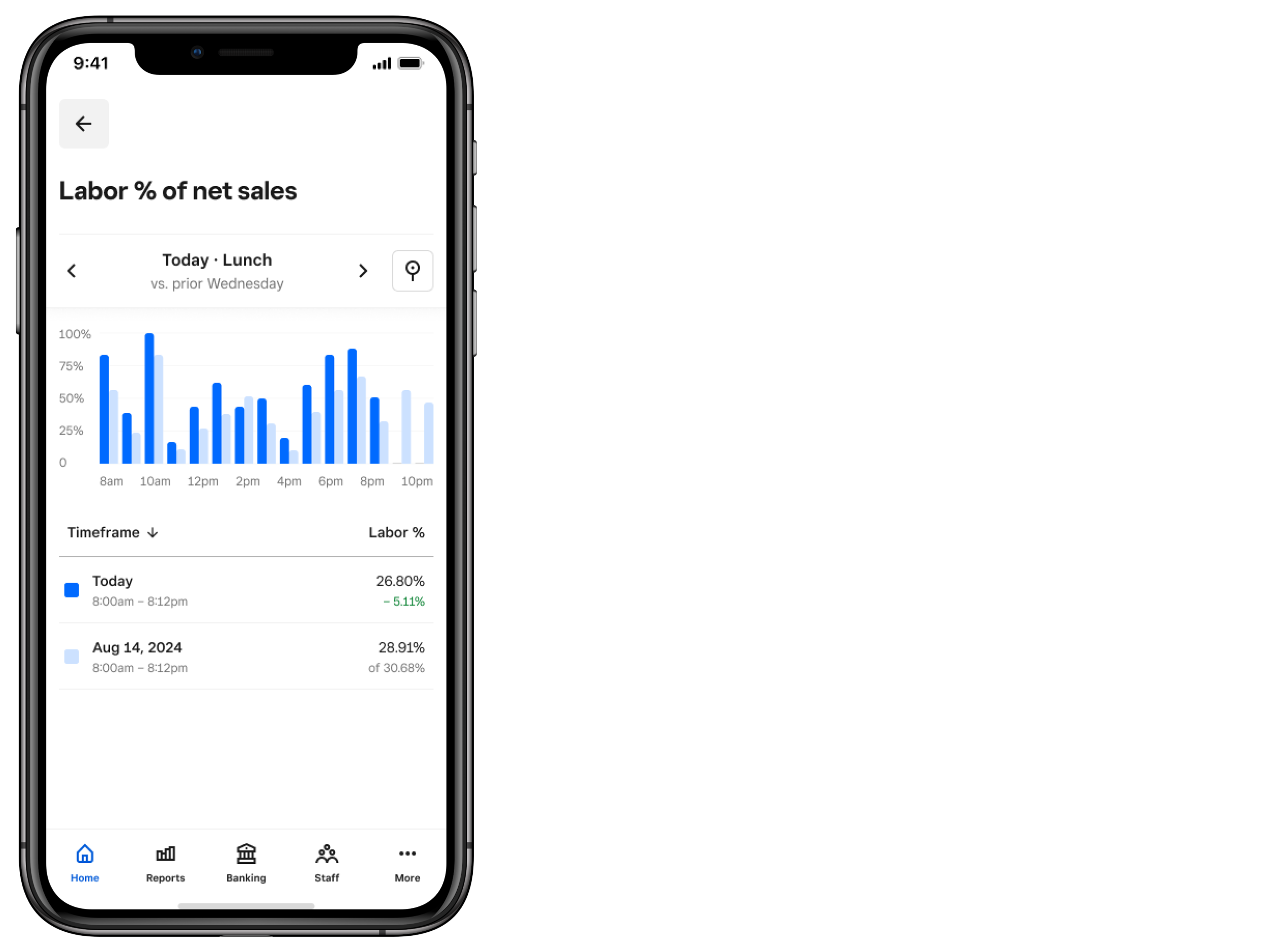Consulta el registro de horas de los miembros del equipo y los informes del calendario
Información sobre los registro de horas y los informes del calendario
Turnos Square te brinda acceso a los registros de horas para ayudarte a administrar a los miembros de tu equipo, incluidos el total de horas trabajadas, los descansos, tiempo de espera agotado y el costo de mano de obra. Con estas herramientas, tendrás a tu alcance las estadísticas sobre el rendimiento de tu equipo.
Antes de comenzar
Los informes de registro de horas y turnos solo se pueden descargar desde una computadora y no se pueden descargar desde la aplicación Mi Equipo Square.
Los informes de registro de horas incluyen la siguiente información:
Horas regulares: las horas trabajadas pagadas según el salario de un empleado según su cargo.
Horas extras: las horas extras reguladas según las normativas locales, normalmente se pagan 1.5 veces el salario por hora regular del empleado.
Alertas de horas extras: los turnos con horas extras y horas pagadas al doble están marcados con el motivo específico en rojo. Para ajustar la configuración de horas extras, así como encontrar información sobre las reglas de horas extras de tu estado, ve a Turnos > Ajustes > Horas extras en el Panel de Datos Square.
Horas pagadas al doble: las horas extras, reguladas según las normativas locales, normalmente se pagan al doble del salario por hora del empleado.
Horas pagadas: el total de horas remuneradas en el intervalo de fechas seleccionado.
Descansos pagados: el total de descansos remunerados se basa en las normas locales y los ajustes de descansos en el intervalo de fechas seleccionado. Los descansos pagados se tendrán en cuenta al calcular las horas extras.
Descansos no pagados: el total de descansos no remunerados se basa en las normas locales y tus ajustes de descanso en el intervalo de fechas seleccionado. Los descansos no pagados no se tienen en cuenta en las horas extras.
Alertas de infracción de descansos: si el descanso de un miembro del equipo es demasiado largo o corto, se marcará en rojo en los informes de turnos dos minutos después de la infracción. Para ajustar la configuración de tus descansos y encontrar información sobre las reglas de períodos de comida y descanso de tu estado, ve a Turnos > Ajustes > Descansos en el Panel de Datos de Square.
Costo total de la mano de obra: El costo total de la mano de obra en el intervalo de fechas seleccionada.
Salario con propina: brinda una visión precisa del salario de propina de los miembros del equipo y puede ayudarte a comprender cómo administrar los créditos de propina, si corresponde.
El informe de turnos captura tanto las propinas en efectivo declaradas como las propinas combinadas con transacciones, y la atribución al miembro del equipo se produce solo cuando se agrupan las propinas por transacción. Estos son los únicos dos tipos de propinas que se pueden vincular con precisión a un registro de horas. Para la agrupación realizada a través de cualquier otro método, debes utilizar el informe de costos de mano de obra de exportación.
Consultar y exportar turnos de empleados
- Inicia sesión en el Panel de Datos Square y, luego, ve a Personal > Registros de horas > Jornada laboral.
- Ubica y selecciona el turno en cuestión.
- Podrás consultar el total de horas trabajadas en ese turno, las horas pagadas, los descansos, las notas, el costo de la mano de obra y las propinas en efectivo declaradas y las agrupadas por transacción.
- Inicia sesión en el Panel de Datos Square y, luego, ve a Personal > Registros de horas > Jornada laboral.
- Ajusta los filtros de fecha y sucursal, y selecciona el nombre de un miembro del equipo.
- Selecciona un turno para consultar los detalles.
- Haz clic en Exportar > Exportar turnos para descargar un archivo CSV del informe de este empleado.
- Inicia sesión en el Panel de Datos Square y, luego, ve a Personal > Registros de horas > Jornada laboral.
- Ajusta los filtros de fecha y sucursal, y selecciona el nombre de un miembro del equipo.
- Selecciona un turno para consultar los detalles.
- Haz clic en Exportar > Costo de la mano de obra por sucursal para descargar un archivo CSV del informe.
Con esta opción, se exportarán datos de todas las sucursales. No podrás seleccionar una específica.
Consultar y exportar un resumen de la jornada laboral
Cuando marcan salida en un punto de venta compartido, los miembros del equipo tienen la opción de imprimir el resumen de su jornada laboral, lo que incluye las horas en las que marcaron entrada y salida, los descansos y el total de horas pagadas. Para hacerlo, sigue estos pasos:
En la pantalla Proceso de pagoen el Punto de venta Square, pulsa Marcar entrada o salida.
Ingresa tu código de acceso personal de cuatro dígitos y pulsa Finalizar turno.
Debajo del resumen de la jornada laboral, selecciona Imprimir.
Consultar y exportar informes de ventas vs. mano de obra
Con los informes de ventas vs. mano de obra, puedes comparar tus costos laborales por hora con tus ventas netas. Este informe ayuda a optimizar los horarios de tu personal para garantizar que se programe la cantidad correcta de miembros del equipo para las horas pico. Para consultar el informe de mano de obra vs. ventas, sigue estos pasos:
Inicia sesión en el Panel de Datos Square y ve a Informes > Informes >Mano de obra vs. ventas.
Filtra el informe por día, semana, mes, miembro del equipo o sucursal.
Haz clic en Exportar para descargar un archivo .CSV.
Consulta las métricas de rendimiento laboral en la aplicación del Panel de Datos
Puedes acceder a las métricas de rendimiento laboral en la aplicación del Panel de Datos, incluido el porcentaje de mano de obra de ventas netas, la mano de obra programada frente a la real y el registro de entrada y salida del personal. Obtén más información sobre cómo conoce la Aplicación del Panel de Datos Square.
- En la pestaña Inicio, ve a Desempeño de la mano de obra.
- Para saber más, pulsa Porcentaje de la mano de obra de las ventas netas. También puedes consultar esto en la pestaña Informes.
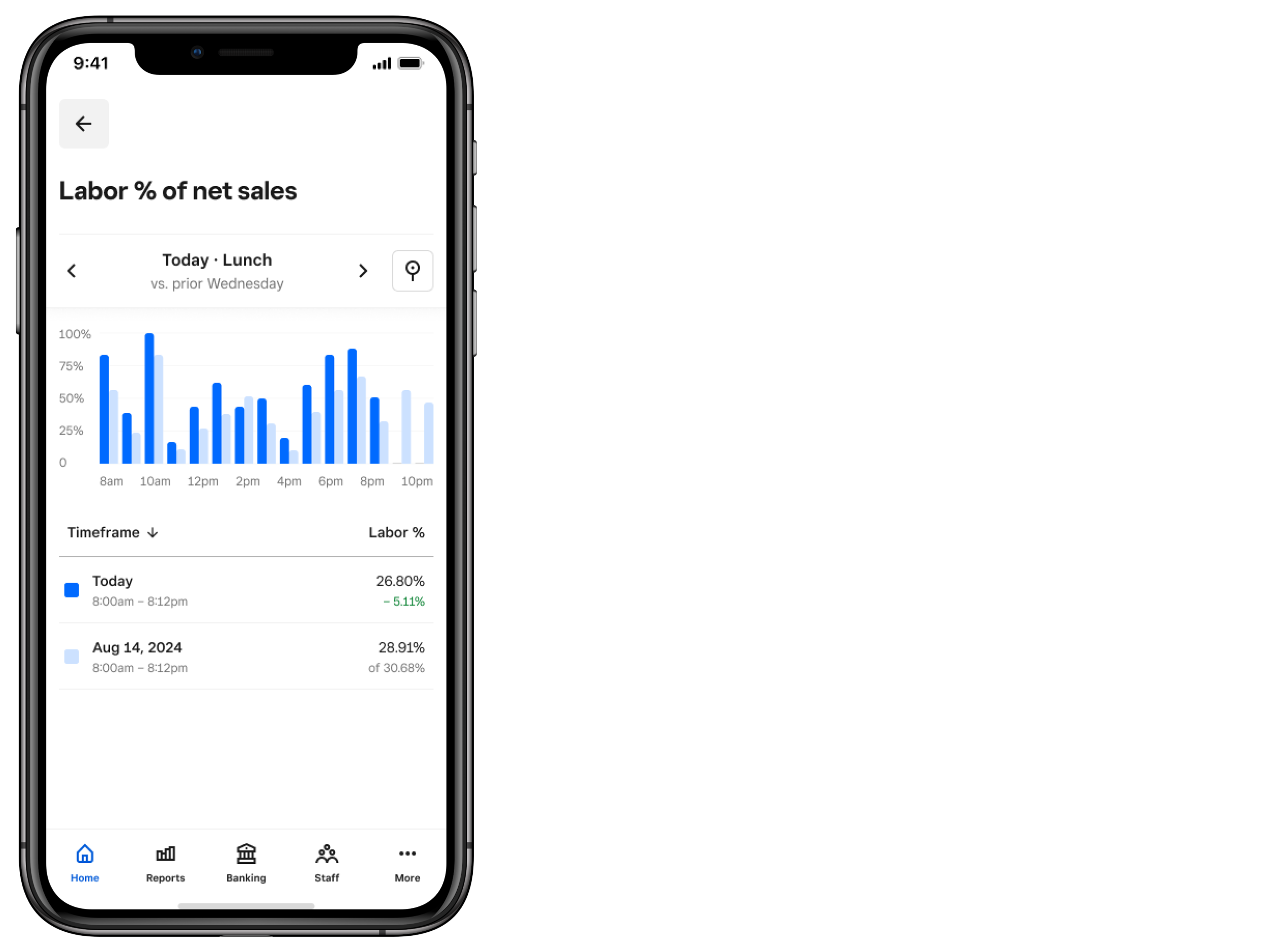
- Pulsa el cuadro de fecha actual y selecciona una hora para comparar tus datos.
- Pulsa Período para ordenarlos de más a menos reciente o viceversa.
- Pulsa Porcentaje de la mano de obra y selecciona el dato que quieres consultar:
- Ventas netas
- Costo de la mano de obra
- Porcentaje de la mano de obra de las ventas netas
- Pulsa la flecha hacia atrás para volver a la pestaña Inicio.